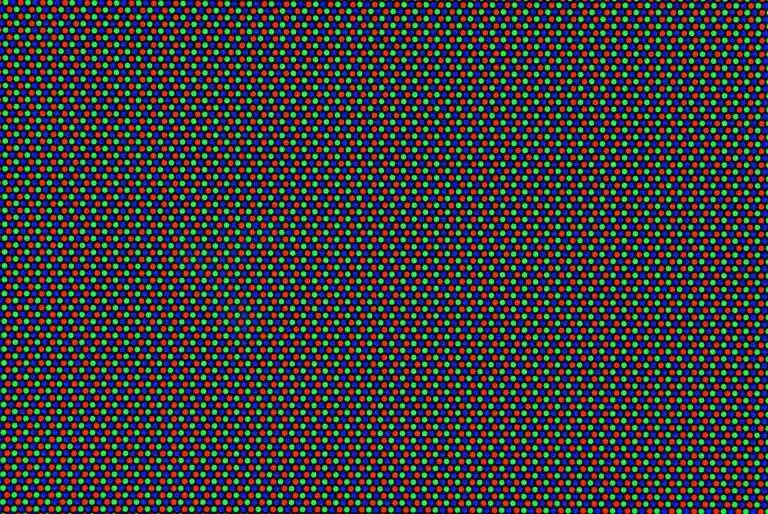
¿Están los colores «apagados» de alguna manera en la pantalla de su computadora? ¿Quizás estén lavados o invertidos? ¿Quizás todo tiene un tono rojo, verde o azul, o incluso demasiado oscuro o demasiado claro?
Peor aún, y fácilmente la causa de esas migrañas que usted ha estado teniendo, ¿está su pantalla distorsionada o «desordenada» de alguna manera? ¿Son los textos o las imágenes, o todo , borrosos o en movimiento por sí mismos?
Obviamente, la pantalla de su computadora es la principal forma de interactuar con ella, por lo que cualquier cosa que no sea del todo correcta puede convertirse rápidamente en un problema importante, e incluso en un riesgo potencial para la salud si resulta ser uno de los problemas más desorientadores que pueden ocurrir.
Hay varias razones diferentes por las que su monitor puede estar distorsionando imágenes o representando colores de forma inadecuada, lo que puede dar lugar a cualquier problema específico que esté viendo, así que vamos a repasar algunas de las tareas de resolución de problemas hasta que lo averigüemos.
La mayoría de estas son cosas fáciles de intentar, pero algunas de estas tareas pueden ser más difíciles o desconocidas que otras. Si es así, tómese su tiempo y asegúrese de hacer referencia a cualquier instrucción en otras páginas si necesita ayuda adicional.
Cómo corregir la decoloración y la distorsión en una pantalla de ordenador
©Lifewire
-
Apague el monitor, espere 15 segundos y vuelva a encenderlo. Algunos problemas, especialmente los de menor importancia, pueden deberse a problemas muy temporales con la conexión a su equipo que un reinicio solucionará.
Si el problema desaparece pero regresa rápidamente, especialmente si está relacionado con el color, intente apagar la pantalla durante 30 minutos antes de volver a encenderla. Si eso ayuda, su monitor puede estar sufriendo de sobrecalentamiento.
-
Reinicie el equipo. Existe una pequeña posibilidad de que un problema del sistema operativo sea la causa de la decoloración o distorsión y un simple reinicio será suficiente. Esto es algo tan fácil de intentar, sin embargo, que hacerlo al principio de la resolución de problemas es inteligente.
Consulte ¿Por qué reiniciar Fix Problems? para obtener más información sobre este tema, especialmente si funciona y se está preguntando por qué.
-
Compruebe el cable entre el monitor y el ordenador para asegurarse de que cada extremo está físicamente seguro. Desenchufe completamente y vuelva a enchufar cada extremo para estar seguro.
Las interfaces más nuevas, como HDMI, a menudo simplemente «empujan» hacia dentro y hacia fuera, lo que significa que la gravedad a veces puede hacer que se suelten tanto del lado del monitor como del del ordenador. Las interfaces más antiguas, como VGA y DVI, suelen estar atornilladas, pero a veces también se sueltan.
-
Degauss el monitor. Sí, esto es un consejo de «retroceso», considerando que la interferencia magnética, que corrige el desmagnetismo, sólo ocurre en los grandes monitores CRT de antaño.
Dicho esto, si todavía está usando una pantalla CRT, y los problemas de decoloración están enfocados cerca de los bordes de la pantalla, lo más probable es que el desmagnetizado solucione el problema.
-
Utilizando los botones de ajuste del monitor o la configuración en pantalla, busque el nivel predeterminado por defecto y habilítelo. Esto debería devolver los muchos ajustes de su monitor a los niveles «predeterminados de fábrica», corrigiendo cualquier problema de color que haya sido causado por ajustes en niveles inadecuados.
Si tiene una idea de lo que está «apagado» con sus colores, siéntase libre de ajustar manualmente los ajustes individuales como el brillo, el balance de color, la saturación o la temperatura, etc., y vea si eso ayuda.
Si no está seguro de cómo hacerlo, consulte el manual de instrucciones de su monitor.
-
Ajuste la configuración de la calidad de color de la tarjeta de vídeo, asegurándose de que está configurada al nivel más alto posible. Esto a menudo ayudará a resolver problemas en los que los colores, especialmente en las fotos, parecen incorrectos.
Afortunadamente, las versiones más nuevas de Windows sólo admiten las opciones de color más altas posibles, por lo que es probable que esto sólo merezca la pena analizarlo si utiliza Windows 7, Vista o XP.
-
En este punto, cualquier problema importante de decoloración o distorsión que esté observando en el monitor probablemente se deba a un problema físico, ya sea con el propio monitor o con la tarjeta de vídeo.
Cómo decirlo:
- Reemplace el monitor cuando pruebe otro monitor en lugar del que tiene y los problemas desaparecerán. Suponiendo que haya intentado los otros pasos anteriores y no haya tenido éxito, hay poca o ninguna razón para pensar que el problema se debe a otra cosa.
- Reemplace la tarjeta de vídeo cuando, después de probar con un monitor diferente, así como con cables diferentes, el problema no desaparezca. Otra confirmación de la tarjeta de vídeo sería si ve el problema antes de que se inicie Windows, como durante el proceso POST inicial.
-
Sus problemas de decoloración y distorsión deben ser corregidos.







